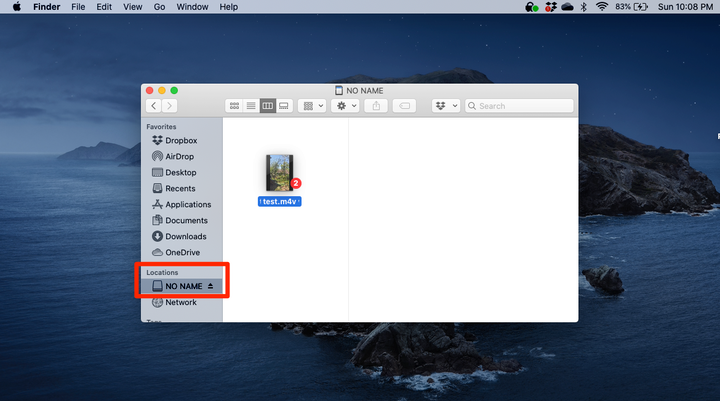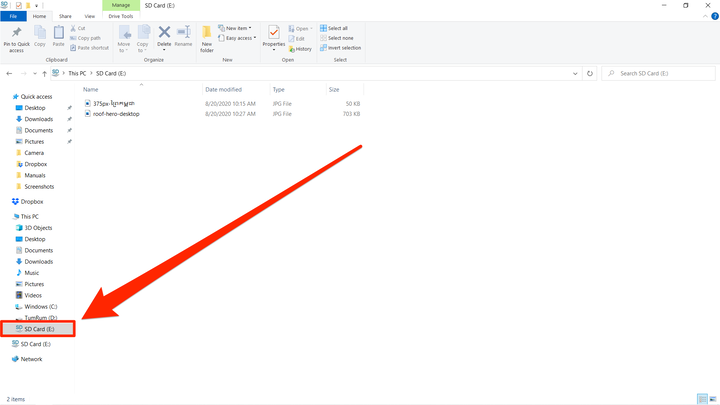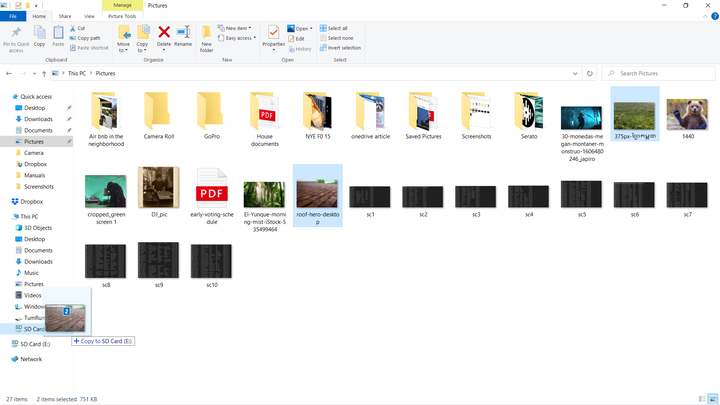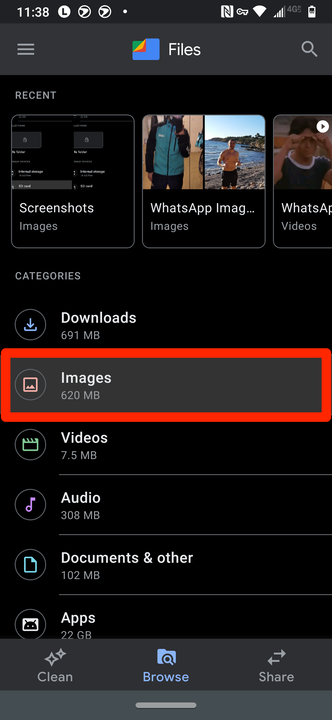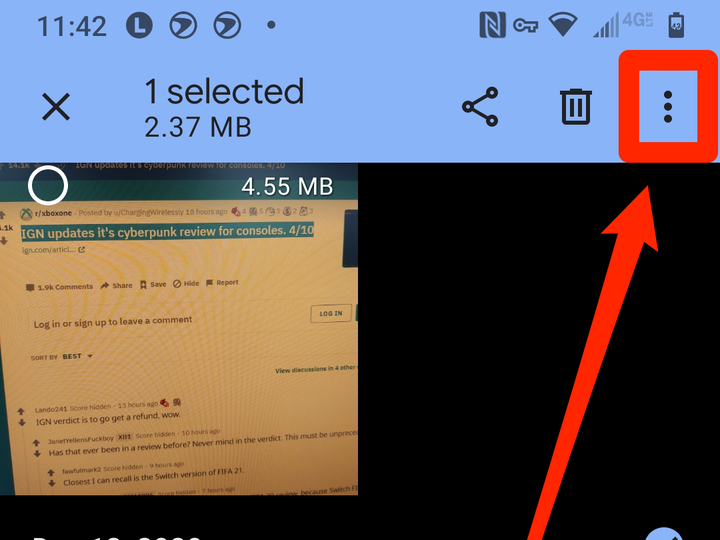Hur man flyttar bilder och andra filer till ett SD-kort
- Du kan flytta bilder till ett SD-kort med en PC, Mac eller Android-telefon.
- Beroende på vilken enhet du använder kan du behöva en extern SD-kortläsare.
- Om du flyttar foton med en Android behöver du ett mindre microSD-kort.
SD-kort, med sin lilla storlek men kraftfulla lagringsmöjligheter, är ett utmärkt sätt att flytta foton mellan enheter och till nya enheter.
Du kan enkelt flytta dina bilder och andra filer till ett SD-kort med en PC eller Mac, och till och med en Android-telefon.
Observera bara att nyare Mac- och PC-datorer tenderar att inte levereras med SD -kortläsare, så du kommer förmodligen att behöva ansluta en extern SD-kortläsare. Och Android-telefoner kommer att behöva ett microSD-kort, vilket är mindre än ett vanligt kort.
Om dessa metoder inte fungerar och ditt SD-kort inte accepterar nya filer, kontrollera att dess skrivskyddsflik inte är påslagen – det här är en omkopplare på själva kortet som du kan flytta med fingret. Om det inte är problemet, försök att formatera om kortet.
Så här kan du komma igång med att organisera och skydda dina filer på ett SD-kort.
Hur man flyttar bilder och filer till ett SD-kort från en Mac
1 Sätt i SD-kortet i din dators kortplats eller anslut en kortläsare till din Mac och placera kortet i kortläsaren.
2 Öppna ett Finder-fönster. Ditt SD-kort kommer att visas i sidofältet till vänster, förmodligen under rubriken "Platser".
Ditt SD-kort kommer att visas i din Mac-sökare med ett namn du har gett det, eller dess fabriksinställningar, som "Inget namn."
3 Hitta de foton eller filer du vill flytta.
4 Dra och släpp alla filer du vill ha till SD-kortet i sidofältet. Du kan också dra filer från SD-kortet till valfri mapp för att överföra dem till din dator. Större filer kan ta en stund att kopiera över.
5 När filerna har överförts, mata ut ditt SD-kort innan du tar bort det från din Mac genom att klicka på utmatningsknappen bredvid ditt korts namn.
Hur man flyttar bilder och filer till ett SD-kort från en PC
1 Placera SD-kortet i din dators kortläsarport eller anslut en kortläsare till din dator och sätt i kortet i den.
2 Öppna valfri mapp och du bör se ditt SD-kort i sidofältet till vänster. Det kommer förmodligen att listas under rubriken "Den här datorn".
Ditt SD-kort visas i sidofältet.
3 Hitta de foton och filer du vill flytta och dra och släpp dem på SD-kortet i sidofältet. Om du flyttar många filer kan det ta lite tid. Du kan också dra filer från SD-kortet till valfri mapp för att överföra dem till din dator.
Du kan dra filerna direkt till SD-kortet.
4 När du är klar högerklickar du på SD-kortet och väljer "Mata ut". När kortets namn försvinner kan du ta bort det från din dator eller läsare.
Hur man flyttar bilder till ett SD-kort från en Android
Kom ihåg att Android-telefoner inte kan ta vanliga SD-kort. Istället behöver du ett microSD-kort, som är mindre i storlek men som vanligtvis kan innehålla samma mängd data.
Om du inte vill köpa ett separat SD-kort och microSD-kort kan du också köpa en microSD- kortadapter, som låter dig använda ett microSD-kort på din Mac eller PC.
1 Stäng av din Android-telefon och sätt sedan i SD-kortet. Du behöver ett microSD-kort, och vanligtvis är kortplatsen bredvid SIM-kortplatsen.
2 Slå på telefonen igen och öppna appen "Filer".
3 I appen Filer väljer du "Bilder" under "Kategorier".
Öppna mappen "Bilder", som är annorlunda än standardfotogalleriet.
4 Tryck och håll ned för att välja bilden eller bilderna som du vill överföra till SD-kortet.
5 Tryck på ellipsikonen i det övre högra hörnet för en alternativmeny och välj "Flytta till." Alternativet att flytta till SD-kortet bör automatiskt dyka upp. Tryck på "Fortsätt".
Tryck på ellipserna i hörnet.
6 Om du uppmanas att ge filåtkomst till SD-kortet väljer du "Tillåt".
7 När du vill ta bort SD-kortet, stäng av din Android-telefon och ta sedan ut det.
Du är redo. Du kan bekräfta att en bild är sparad på SD-kortet genom att öppna den på din telefon och leta efter en liten tagg i bildens övre högra hörn.